银河麒麟v10系统安装教程,银河麒麟v10系统下安装Windows 7虚拟机教程详解
- 综合资讯
- 2025-04-06 20:50:01
- 4

银河麒麟v10系统安装及Windows 7虚拟机安装教程:本文详细介绍了在银河麒麟v10系统下安装Windows 7虚拟机的操作步骤,帮助用户轻松实现双系统共存。...
银河麒麟v10系统安装及Windows 7虚拟机安装教程:本文详细介绍了在银河麒麟v10系统下安装Windows 7虚拟机的操作步骤,帮助用户轻松实现双系统共存。
随着我国科技实力的不断提升,国产操作系统银河麒麟v10(含SP1)已经逐渐被广大用户所接受,在享受国产操作系统带来的便捷的同时,很多用户可能还需要在系统中运行Windows 7等传统操作系统,本文将为您详细讲解如何在银河麒麟v10系统下安装Windows 7虚拟机。
准备工作
-
硬件要求:CPU支持虚拟化技术,内存至少4GB,硬盘空间至少30GB。
-
软件要求:银河麒麟v10系统(含SP1),Windows 7安装镜像。
-
虚拟化软件:VMware Workstation、VirtualBox等。

图片来源于网络,如有侵权联系删除
安装步骤
安装虚拟化软件
以VMware Workstation为例,下载并安装VMware Workstation软件。
创建虚拟机
(1)打开VMware Workstation,点击“创建新的虚拟机”。
(2)选择“自定义(高级)设置”,点击“下一步”。
(3)选择“安装操作系统”,点击“下一步”。
(4)选择“稍后安装操作系统”,点击“下一步”。
(5)选择Windows操作系统,点击“下一步”。
(6)选择Windows 7版本,点击“下一步”。
(7)为虚拟机命名,并设置虚拟机文件的位置和大小,点击“下一步”。
(8)选择虚拟机硬件兼容性,建议选择与主机操作系统相同的兼容性,点击“下一步”。
(9)设置虚拟机CPU核心数、内存大小等硬件参数,点击“下一步”。
(10)设置虚拟硬盘类型,建议选择“固定大小”,点击“下一步”。
(11)设置虚拟硬盘大小,建议至少30GB,点击“下一步”。
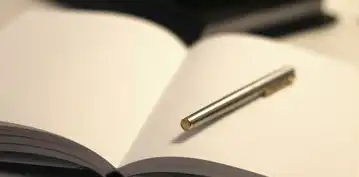
图片来源于网络,如有侵权联系删除
(12)设置虚拟硬盘文件的位置和大小,点击“下一步”。
(13)完成虚拟机创建,点击“完成”。
安装Windows 7操作系统
(1)打开虚拟机,插入Windows 7安装镜像。
(2)启动虚拟机,按F2键进入BIOS设置。
(3)在BIOS设置中,将启动顺序设置为从CD/DVD启动,保存设置并退出。
(4)在虚拟机中,点击“启动Windows安装程序”。
(5)按照提示完成Windows 7安装。
配置虚拟机
(1)安装VMware Tools:在虚拟机中,打开VMware Tools安装程序,按照提示完成安装。
(2)调整虚拟机分辨率:在虚拟机中,点击“虚拟机”菜单,选择“设置”,在“选项”中选择“显示”,调整分辨率。
(3)安装驱动程序:在虚拟机中,打开“设备管理器”,查看是否有未安装的驱动程序,然后进行安装。
通过以上步骤,您可以在银河麒麟v10系统下成功安装Windows 7虚拟机,在虚拟机中,您可以尽情享受Windows 7带来的便捷,同时也能保持银河麒麟v10系统的稳定运行,希望本文对您有所帮助。
本文链接:https://zhitaoyun.cn/2023694.html

发表评论